Připojení WPS (tlačítko na směrovači)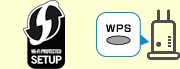
-
Klepněte na možnost WPS (metoda pomocí tlačítka) (WPS (Push button method)).
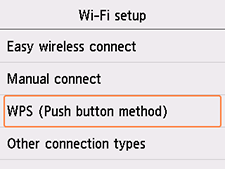
-
Klepněte na tlačítko OK.
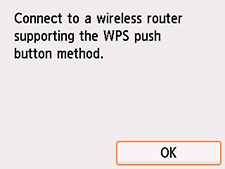
-
Stiskněte tlačítko WPS na bezdrátovém směrovači a podržte je.
 Poznámka
Poznámka- Další informace o stisknutí tlačítka WPS naleznete v příručce k bezdrátovému směrovači.
-
Během 2 minut klepněte na tlačítko OK.
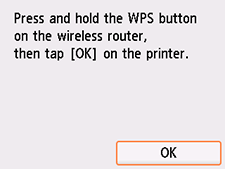
Pokud se otevře jiná obrazovka, nahlédněte do tématu "Řešení potíží".
-
Když se otevře následující obrazovka, klepněte na položku OK.
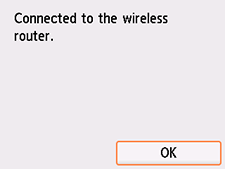
Pokud se otevře jiná obrazovka, nahlédněte do tématu "Řešení potíží".
-
Vyberte možnost
 (DOMŮ (HOME)).
(DOMŮ (HOME)).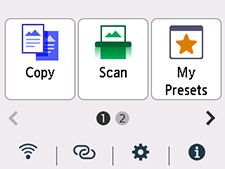
Tím je nastavení připojení k síti dokončeno.
Po navázání spojení se v levé spodní části obrazovky zobrazí
 .
.
Pokud provádíte nastavení bez počítače, chytrého telefonu atd.:
-
Stáhněte a nainstalujte software.
Po nainstalování softwaru jej spusťte a podle pokynů na obrazovce pokračujte v nastavení.
Pokud provádíte nastavení v počítači, chytrém telefonu atd.:
-
Zkontrolujte následující a klepnutím na tlačítko Zavřít ve webovém prohlížeči tohoto průvodce zavřete.
Windows
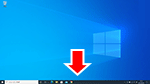
Na hlavním panelu klikněte na aplikaci, kterou jste použili k nastavení, a pokračujte v nastavování podle pokynů na obrazovce.
macOS
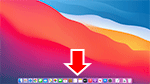
Klepněte na
 na panelu Dock a pokračujte v nastavování podle pokynů na obrazovce.
na panelu Dock a pokračujte v nastavování podle pokynů na obrazovce.Chytrý telefon / tablet
Vraťte se do aplikace použité pro nastavení v chytrém telefonu a pokračujte v nastavení podle pokynů na obrazovce.

